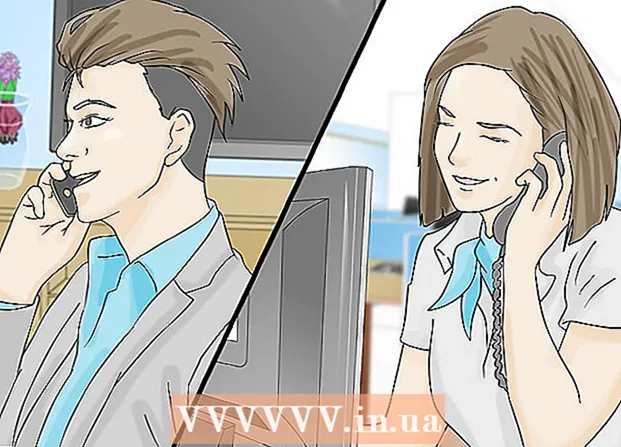Autor:
Robert Simon
Data De Criação:
24 Junho 2021
Data De Atualização:
1 Julho 2024
![[HD]Enable Aero Snap in Windows XP and Vista!](https://i.ytimg.com/vi/wIjJg9FgpzA/hqdefault.jpg)
Contente
- Dar um passo
- Método 1 de 2: ativar o Aero
- Método 2 de 2: Habilitando efeitos Aero específicos
- Pontas
- Avisos
O Windows Aero é um tema gráfico e foi introduzido pela primeira vez no Windows Vista. Ele cria janelas transparentes e adiciona efeitos para minimizar e maximizar essas janelas. O Windows Aero normalmente é ativado por padrão, mas se não estiver, você ainda pode ativá-lo com alguns cliques. Se você achar que o Aero está causando problemas com o desempenho do seu sistema, você pode desabilitar alguns ou todos os seus efeitos.
Dar um passo
Método 1 de 2: ativar o Aero
 Certifique-se de que seu computador atenda a todos os requisitos. O Aero pode colocar um pouco mais de pressão sobre o sistema, por isso é importante verificar se o computador atende aos requisitos a seguir antes de ligá-lo. Você pode ver as configurações de hardware atuais pressionando ⊞ Win+Pausa.
Certifique-se de que seu computador atenda a todos os requisitos. O Aero pode colocar um pouco mais de pressão sobre o sistema, por isso é importante verificar se o computador atende aos requisitos a seguir antes de ligá-lo. Você pode ver as configurações de hardware atuais pressionando ⊞ Win+Pausa. - Processador de 1 gigahertz (GHz) de 32 bits (x86) ou processador de 1 GHz de 64 bits (x64)
- 1 GB ou memória do sistema
- Placa gráfica DirectX 9 com 128 MB de memória
- Windows Vista Home Premium ou superior (Home Basic e Starter não suportam Aero)
 Clique com o botão direito na sua área de trabalho.
Clique com o botão direito na sua área de trabalho. Selecione "Personalizar".
Selecione "Personalizar". Clique no link "Cor e aparência da janela".
Clique no link "Cor e aparência da janela". Selecione "Windows Aero" na lista de esquemas.
Selecione "Windows Aero" na lista de esquemas. Clique em .Aplicar.
Clique em .Aplicar.
Método 2 de 2: Habilitando efeitos Aero específicos
 Abra o menu Iniciar.
Abra o menu Iniciar. Modelo.sysdm.cple pressione↵ Entre.
Modelo.sysdm.cple pressione↵ Entre. Clique na aba.Avançado .
Clique na aba.Avançado . Aperte o botão .Definições no Departamento de Performance.
Aperte o botão .Definições no Departamento de Performance. Desmarque todos os efeitos que você não deseja usar. Desligar certos efeitos pode ajudar a melhorar o desempenho do seu sistema.
Desmarque todos os efeitos que você não deseja usar. Desligar certos efeitos pode ajudar a melhorar o desempenho do seu sistema. - Desativar "Enable Clear Glass" fornecerá o maior ganho de desempenho, mas também é um dos principais recursos que torna o Aero tão único.
- Você pode selecionar a opção "Melhor desempenho" para desligar todos os efeitos Aero.
 Clique em .Aplicar depois de fazer suas escolhas. Você pode ter que esperar as alterações entrarem em vigor.
Clique em .Aplicar depois de fazer suas escolhas. Você pode ter que esperar as alterações entrarem em vigor.
Pontas
- Para usar o Windows Flip 3D, pressione ⊞ Win+Tab ↹, após o qual você adiciona o Tab ↹ solte ⊞ Win pressionado. Agora você verá todas as janelas abertas organizadas como uma lista 3D. Use a roda do mouse ou as teclas de seta para rolar. Para abrir uma das janelas, basta clicar em sua imagem.
- Outros recursos são "Miniaturas ao vivo". Posicione o ponteiro do mouse sobre a janela da barra de tarefas e uma pequena "miniatura" aparecerá na qual a janela será exibida, com possíveis animações.
Avisos
- Às vezes, o Windows Vista Aero pode tornar o sistema mais lento, especialmente o efeito Vidro transparente. Só use o Aero se realmente quiser.